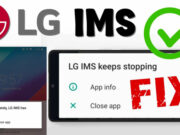MakeMKV est un logiciel populaire conçu pour extraire et convertir les contenus des disques Blu-Ray et DVD en fichiers au format MKV (Matroska). Ce format est particulièrement apprécié pour sa capacité à conserver des pistes vidéo et audio multiples ainsi que les informations de chapitres, tout en restant compatible avec une large gamme de lecteurs multimédias et systèmes d’exploitation comme Mac OS X, Windows et Linux.
Pourquoi utiliser MakeMKV ?
Le logiciel permet de transcoder des vidéos de disques protégés en fichiers MKV sans perte de qualité, tout en préservant les pistes audio HD, les métadonnées et les chapitres. De plus, MakeMKV offre une fonction de streaming qui permet de lire un Blu-Ray ou un DVD directement sur votre appareil préféré, sans conversion préalable.
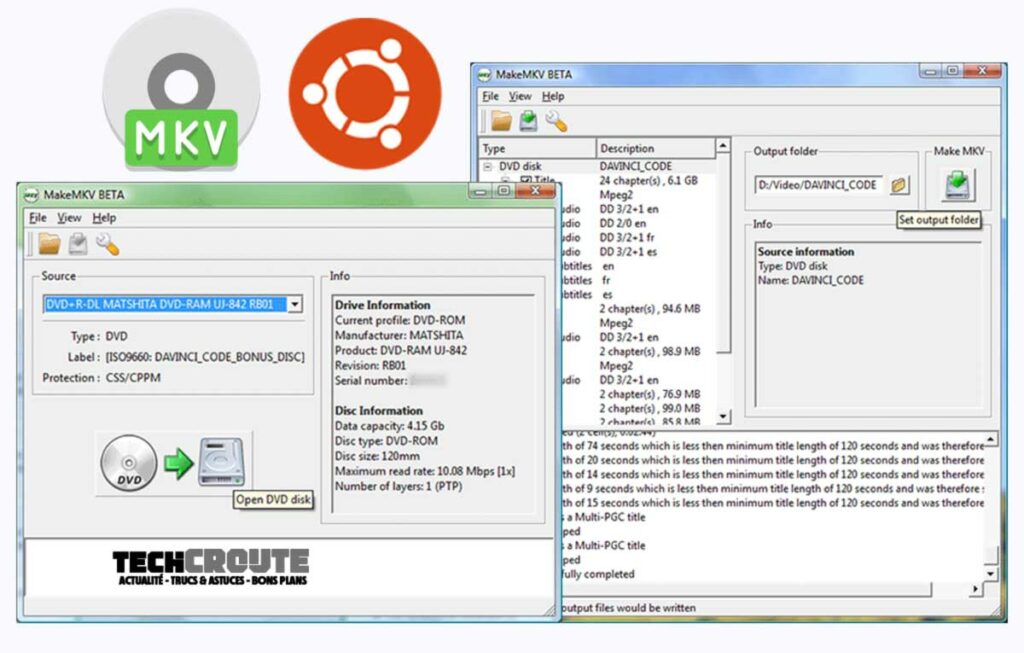
L’une des principales fonctionnalités de MakeMKV est sa capacité à lire des disques Blu-Ray et DVD, y compris ceux protégés par des technologies telles qu’AACS et BD+. Cette compatibilité élargit son usage à un large éventail de supports, même ceux souvent difficiles à traiter en raison des systèmes de protection.
Le logiciel se distingue également par sa vitesse de conversion. Il est capable de transcoder les fichiers aussi rapidement que la vitesse de lecture de votre lecteur de disque le permet, optimisant ainsi le processus tout en préservant la qualité des données extraites.
En plus, MakeMKV est disponible sur plusieurs plateformes, notamment Windows, MacOS et Linux, rendant l’outil accessible à un large public, quelle que soit leur préférence en matière de système d’exploitation.
Enfin, le logiciel est entièrement gratuit pour la conversion des DVD. De plus, les fonctionnalités dédiées aux disques Blu-Ray restent gratuites pendant la phase bêta, ce qui constitue un avantage pour les utilisateurs souhaitant explorer ses capacités avant de procéder à un achat éventuel.
Préparer l’installation sur Ubuntu :
Pour installer MakeMKV sur Ubuntu, il est important d’avoir certains prérequis techniques :
1. Accès administrateur : Vérifiez que vous disposez des droits d’administration.
2. Dépendances nécessaires : Installez les paquets requis tels que « build-essential« , « libssl-dev » et autres bibliothèques de développement indispensables.
3. Connexion Internet : Activez une connexion fiable pour télécharger les sources.
Installation pas à pas :
La version Linux comprend le code source complet de l’interface graphique de MakeMKV, de la bibliothèque multiplexeur libmakemkv et de la bibliothèque d’interrogation du lecteur MMC libdriveio. Veuillez consulter ce forum pour obtenir les dernières instructions de téléchargement et de configuration. Vous devez suivre les étapes ci-dessous pour compiler et installer l’application ainsi que toutes les bibliothèques.
Téléchargez les deux packages binaires et sources :
- https://www.makemkv.com/download/makemkv-bin-1.17.9.tar.gz
- https://www.makemkv.com/download/makemkv-oss-1.17.9.tar.gz
Assurez-vous d’avoir tous les outils et bibliothèques requis installés. Vous aurez besoin du compilateur et du linker GNU ainsi que des fichiers d’en-tête et des bibliothèques des outils suivants : glibc, openssl-0.9.8, zlib, expat, libavcodec et qt5. Vous pouvez utiliser la commande suivante pour installer toutes les dépendances sur un système basé sur Debian tel qu’Ubuntu :
sudo apt-get install build-essential pkg-config libc6-dev libssl-dev libexpat1-dev libavcodec-dev libgl1-mesa-dev qtbase5-dev zlib1g-dev
Bien que MakeMKV ne soit pas inclus dans les dépôts officiels d’Ubuntu, voici deux méthodes pour l’installation :
1. Compilation depuis les sources :
Extrayez les deux archives que vous avez télécharger, puis ouvrez un terminal. Naviguez jusqu’aux répertoires extraits et exécutez les commandes suivantes :
cd /chemin/vers/makemkv_vX.X.X_oss
./configure
make
sudo make install
Répétez cette étape pour les fichiers BIN. L’application sera installée sous « /usr/bin/makemkv ».
OPTIONNEL : Compilation avec la dernière version de libavcodec
À partir de la version 1.8.6, MakeMKV est directement lié à libavcodec. Veuillez noter que la plupart des distributions incluent une version très ancienne de libavcodec (provenant des projets ffmpeg ou libav). Vous devrez compiler une version récente de ffmpeg (au moins 2.0) si vous avez besoin d’un encodeur FLAC capable de gérer l’audio 24 bits. De plus, pour utiliser l’encodeur AAC, vous devrez activer le support de libfdk-aac dans ffmpeg. À partir de la version 1.12.1, le décodage DTS-HD est également pris en charge par ffmpeg, nécessitant donc une version récente. Voici les instructions générales pour compiler makemkv-oss avec la dernière version de ffmpeg :
- Téléchargez l’archive tarball de ffmpeg depuis [https://ffmpeg.org/download.html].
- Configurez et compilez ffmpeg :
./configure --prefix=/tmp/ffmpeg --enable-static --disable-shared --enable-pic
ou avec le support de libfdk-aac :
./configure --prefix=/tmp/ffmpeg --enable-static --disable-shared --enable-pic --enable-libfdk-aac
Ensuite, exécutez :
make install
3. Configurez et compilez makemkv-oss :
PKG_CONFIG_PATH=/tmp/ffmpeg/lib/pkgconfig ./configure
make
sudo make install
- 4. Supprimez les fichiers temporaires de ffmpeg :
rm -rf /tmp/ffmpeg
2. Utilisation du Snap :
Pour les versions récentes d’Ubuntu (20.04 et ultérieures), l’installation est simplifiée grâce aux paquets Snap :
sudo snap install makemkv
Comment utiliser MakeMKV :
- Lancement : Démarrez MakeMKV via le terminal avec la commande « makemkv », ou recherchez l’application dans le tableau de bord Ubuntu.
- Streaming Blu-Ray :
- 1. Ouvrez MakeMKV, cliquez sur File → Open Disc.
- 2. Activez la fonction File → Stream.
- 3. Dans VLC, ouvrez un flux réseau avec l’adresse correspondante (ex. : « http://localhost:51000/stream/title0.ts »).
Quelques points à noter :
- Limitation de la version bêta : MakeMKV est actuellement proposé sous forme de partagiciel avec une période d’essai de 30 jours pour ses fonctionnalités complètes. Cependant, le logiciel reste gratuit pour les DVD, et un numéro de série est souvent disponible sur son forum officiel.
- Évolutivité : Grâce à sa compatibilité avec plusieurs plateformes et sa communauté active, MakeMKV reste une option incontournable pour l’extraction et la conversion de contenus multimédias.